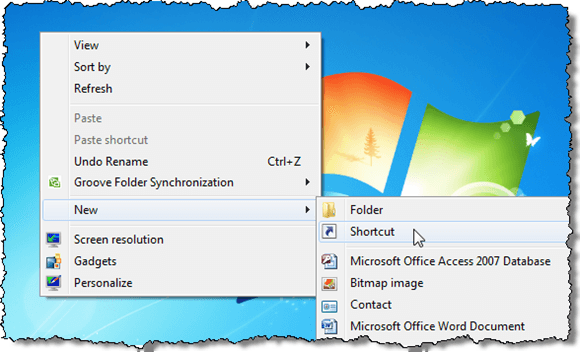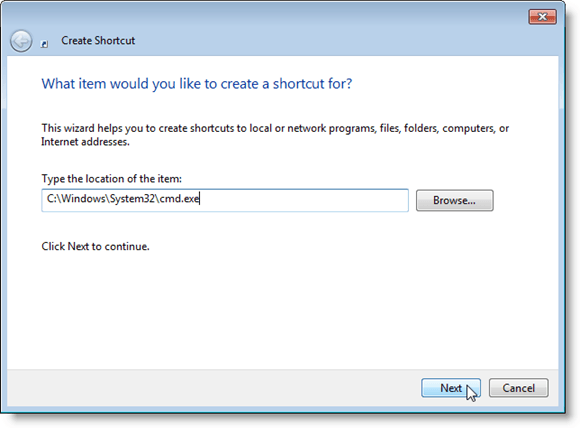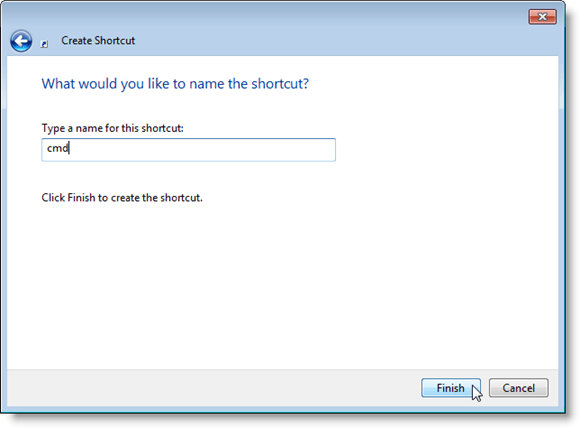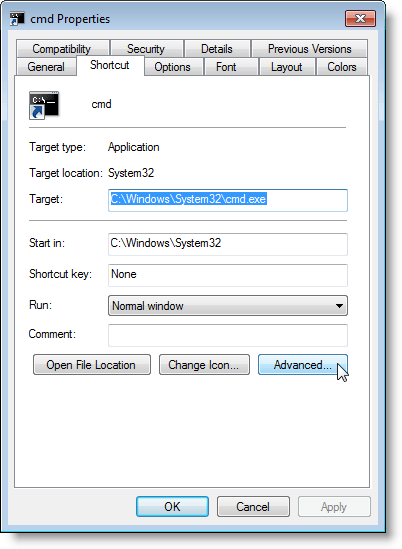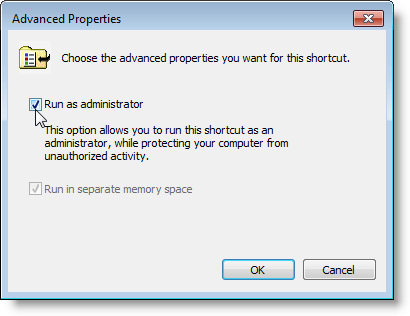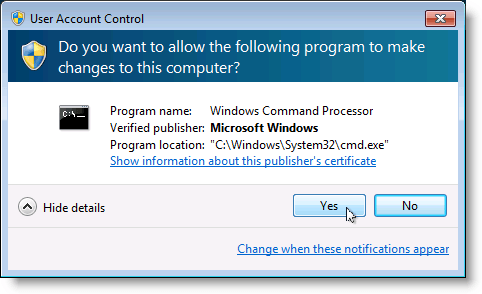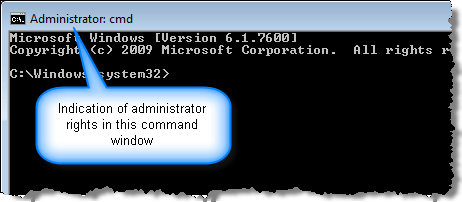在Windows中运行命令提示符时,默认情况下它以用户模式运行,并且没有任何管理员权限。如果需要从用户帐户以管理员身份执行命令,则需要以管理员权限运行命令提示符。
以管理员身份访问命令提示符的简便方法是创建快捷方式命令提示符,并将其设置为以管理员身份运行。
创建管理员命令提示符快捷方式
要创建此快捷方式,请右键单击桌面并选择新建|弹出菜单中的快捷方式。
在创建快捷方式对话框中,输入将文字输入输入项目的位置编辑框,然后点击下一步。
C:\Windows\System32\cmd.exe
在键入此快捷方式的名称编辑框中输入快捷方式的名称,例如cmd,然后点击完成。
快捷方式已添加到桌面。右键单击快捷方式,然后从弹出菜单中选择属性。
在上属性对话框,确保快捷方式标签处于活动状态,然后点击高级按钮。
显示高级属性对话框。点击以管理员身份运行复选框以启用该选项,然后点击确定。
双击新快捷方式以使用管理员权限打开命令提示符时,可能会显示以下对话框,警告您有关运行将对计算机进行更改的程序的信息。要继续打开提示,请单击是。
每次尝试运行时都会收到此提示该计划因为它正在升级。如果您不想要UAC提示,您可以使用第三方工具完全禁用UAC ,我不建议使用禁用一个特定应用程序的UAC 。
命令窗口以管理员权限打开,如窗口标题栏所示。
注意:在此命令窗口中运行的任何命令都将以管理员身份对您的计算机进行更改,因此请注意您在此窗口中运行的内容。享受!